O Painel de Preferências do Civil View fornece acesso direto às definições padrão usadas pelo Civil View.
Estas definições são armazenadas no arquivo civilview.ini. Este arquivo é salvo na pasta /plugcfg (há uma cópia desta pasta para cada idioma usado pelo 3ds Max). Se não for possível encontrar o arquivo INI na inicialização do Civil View, o Civil View gera um novo arquivo INI que contenha valores padrão.
O Painel Preferências está dividido em vários painéis com guias, conforme descrito das seguintes seções:
Painel Geral
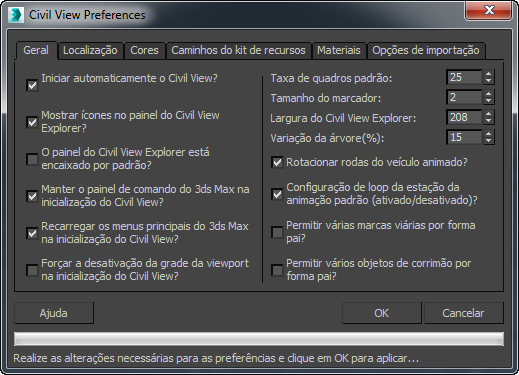
- Iniciar automaticamente o Civil View?
- Quando ativado, o 3ds Max inicia o Civil View quando você inicia o 3ds Max. Quando desativado, é necessário iniciar o Civil View explicitamente em cada sessão 3ds Max escolhendo Civil View
 Iniciar Civil View.
Iniciar Civil View. - Mostrar ícones no Painel do Civil View Explorer?
- Quando desativado, remove todos os ícones do painel do Civil View Explorer. Isto pode ser útil se desejar maximizar a área disponível para legendas de texto na visualização em árvore hierárquica da cena de visualização. Padrão=ativado.
- O painel do Civil View Explorer está ancorado por padrão?
- Define a localização do Civil View Explorer sempre que é aberto. Quando ativado, o painel é ancorado no lado esquerdo da janela do 3ds Max. Quando desativado, o painel flutua sobre a janela principal do 3ds Max. Padrão=desativado.
- Manter o Painel de Comandos do 3ds Max na inicialização do Civil View?
- O Civil View Explorer foi concebido para evitar a necessidade da maioria dos usuários aprenderem sobre o Painel de Comandos complexo do 3ds Max. Por este motivo, o Painel de Comandos do 3ds Max está normalmente desativado quando o Civil View inicia. Contudo, há algumas ocasiões em que o Painel de Comandos pode ter de ser mantido, tais como para usuários experientes do 3ds Max que desejam tê-lo sempre ativado.
Quando ativado, o Painel de Comandos do 3ds Max é mantido quando o Civil View inicia. Padrão=desativado.
- Recarregar os menus principais do 3ds Max na inicialização do Civil View?
-
Normalmente não é possível modificar esta configuração, exceto se estiver usando menus personalizados do 3ds Max. Padrão=ativado.
- Forçar desativação da grade da viewport na inicialização do Civil View?
- Esta configuração afeta se a grade da viewport deve ser desativada automaticamente quando você inicializa o Civil View. Este recurso substitui quaisquer configurações nas cenas de inicialização do 3ds Max. Isto pode ser útil se tencionar trabalhar geralmente em vistas de plano quando as grades da viewport podem tornar-se desnecessárias. Padrão=ativado.
- Taxa de Quadros Padrão
- Define o número de quadros por segundo na cena atual do 3ds Max. A configuração correta depende do tipo de mídia usado para a saída animada final.
Para vídeo ou DVD, o padrão de difusão PAL europeu usa 25 quadros por segundo. Nos Estados Unidos, o padrão de difusão NTSC usa 30 quadros por segundo. Para distribuição em CD-ROM, podem ser consideradas taxas de quadros inferiores. Para obter mais informações, consulte Configuração do Tempo.
O objetivo principal deste controle é definir o valor padrão quando o Civil View é inicializado em uma nova cena 3ds Max, não alterar o valor na cena atual. Contudo, se o valor selecionado diferir do da cena atual, você terá de decidir se o valor também deve ser atualizado. Padrão = 25.
- Tamanho do Marcador
- Esta configuração define o tamanho padrão dos objetos do Marcador Dinâmico do Civil View, relativamente ao fator de zoom na viewport atual. Isto significa que ao usar o controle de zoom em uma viewport, o tamanho aparente do marcador permanecerá igual. Padrão = 2% do tamanho da tela.
- Largura do Civil View Explorer
-
Define a largura do painel do Civil View Explorer. Intervalo: 200 a 300 pixels. Padrão = 200 pixels.
- Variação de Árvore (%)
- Define a variação da altura e largura da árvore, como uma porcentagem. Simula o fato de que qualquer grupo de árvores do mesmo tipo ter sempre uma altura e largura variável. Para colocar árvores, use o Editor de Estilos de Posicionamento de Objetos. Padrão = +/– 15%.
- Rodar rodas de veículo animado?
- Quando ativado, as rodas dos veículos animados rodam durante a animação. Consulte o Painel do Gerenciador de Substituição de Veículos.
- Configuração de Circuito Chainage de Animação Padrão (Ligado/Desligado)?
- Afeta a animação dos objetos quando colocados através do Editor de Estilos de Posicionamento de Objetos.
Quando ativado, os objetos animados voltam ao início de sua forma pai quando chegam ao fim do caminho de animação definido. Padrão=desativado.
É possível substituir esta definição para veículos individuais. Use a implementação Parâmetros do Veículo e o Gerenciador de Objetos Posicionados.
- Permitir múltiplas marcações de estrada por forma pai?
- Quando ativado, permite a aplicação de múltiplos objetos de marcação de estrada a qualquer objeto de forma pai. Use esta opção com cuidado, pois os estilos de marcação de estrada que contêm várias máscaras de etiqueta de forma podem corresponder de modo não intencional ao mesmo objeto de forma pai mais de uma vez. Padrão=desativado.
- Permitir múltiplas objetos ferroviários por forma pai?
-
Quando ativado, permite a aplicação de múltiplos objetos ferroviários a qualquer objeto de forma pai. Use esta opção com cuidado, pois os estilos de objeto ferroviário que contêm várias máscaras de etiqueta de forma podem corresponder de modo não intencional ao mesmo objeto de forma pai mais de uma vez. Padrão=desativado.
Painel Localização
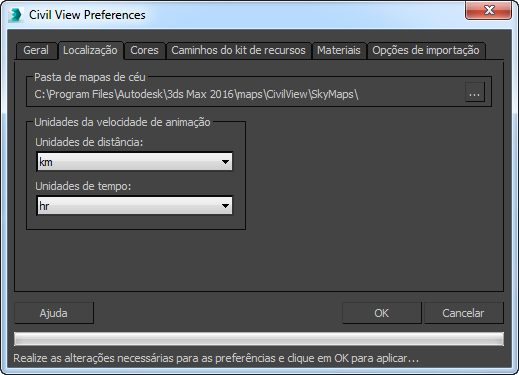
- Pasta Mapas do céu
- Mostra a pasta na qual os bitmaps usados como mapas do céu são armazenados.
Clique em
 [Procurar] para exibir uma caixa de diálogo Procurar e escolha uma pasta de mapas do céu que não a padrão.
[Procurar] para exibir uma caixa de diálogo Procurar e escolha uma pasta de mapas do céu que não a padrão.
Grupo Unidades de Velocidade de Animação
- Unidades de Distância
-
Selecione as unidades a usar, em conjunto com as Unidades de Tempo, ao especificar e calcular a velocidade dos objetos animados. Padrão = km (quilômetros).
- Unidades de Tempo
-
Selecione as unidades a usar, em conjunto com as Unidades de Distância, ao especificar e calcular a velocidade dos objetos animados. Default = hr (horas).
Painel Cores
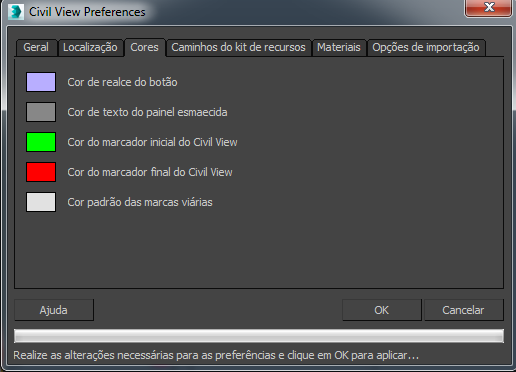
- Cor de Realce do Botão
- Os botões em todos os painéis do Civil View são realçados nesta cor quando o botão está ativado.
- Cor de texto do painel esameacido
- Ocasionalmente, o texto cinza não pode ser visto claramente em alguns esquemas de cor de interface do usuário, pelo que esta configuração fornece o controle direto da cor do texto esmaecido.
Esta cor é usada em etiquetas esmaecidas em vários painéis do Civil View, incluindo o Civil View Explorer.
- Cor do Marcador de Início do Civil View
- Define a cor dos objetos do Marcador Dinâmico do Civil View usados para indicar o ponto de início atualmente selecionado de spline de referência. Padrão = verde.
- Cor do Marcador de Fim do Civil View
- Define a cor dos objetos do Marcador Dinâmico do Civil View usados para indicar o ponto de fim atualmente selecionado de spline de referência. Padrão = vermelho.
- Cor Padrão da Marcação de Estrada
- Define a cor padrão dos objetos de marcação de estrada lineares do Civil View. Padrão = branco.
Painel Caminhos do Kit de Recursos
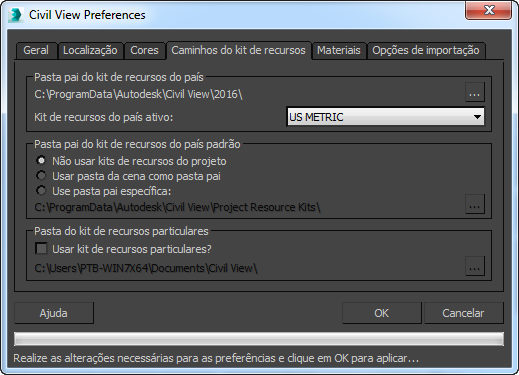
Os kits de recursos são usados ao longo do Civil View. Eles contêm uma grande variedade de recursos usados para gerar conteúdo de material e geométrico nas cenas do Civil View. Os kits de recursos típicos incluem bitmaps, estilos, arquivos de parâmetro e conteúdo da biblioteca de objetos.
É possível definir até três tipos diferentes de kit de recursos no Civil View:
-
Kit de Recursos de País
Incluído como padrão em cada instalação do Civil View e deve estar sempre ativo. Possui conteúdo específico de território localizado. Instalado na pasta \programdata do Windows por padrão, mas também pode ser armazenado nas pastas compartilhadas da rede para um acesso simultâneo por membros de um grupo de trabalho maior.
-
Kit de Recursos de Projeto
Pode ser ativado a partir do painel Preferências do Civil View. Possui recursos específico do projeto relacionados somente com a cena *.max atual ou um série de cenas relativas ao projeto atual. Os kits de recursos de projeto geralmente são armazenados na mesma pasta que o arquivo da cena atual e podem ser ativados somente uma vez em um novo arquivo de cena que tenha sido salvo pela primeira.
-
Kit de Recursos Privados
Pode ser ativado a partir do painel Preferências do Civil View. Contém recursos pessoais que são usados tipicamente em um número maior de projetos. O uso de kits de recursos privados possibilita a oportunidade de aplicar medidas de segurança para controlar kits de recursos para evitar a exclusão ou modificação acidental de conteúdo de kit de recursos compartilhado.
- Pasta Pai do Kit de Recursos de País
-
Por padrão, as pastas do kit de recursos de país são armazenadas no seguinte caminho de diretório: C:\programdata\autodesk\civil view\<Version>\.
Clique em
 [Procurar] para exibir uma caixa de diálogo Procurar e escolha uma pasta do kit de recursos de país que não a padrão. Você pode precisar fazê-lo por vezes; por exemplo, quando os kits de recursos de país estão sendo compartilhados em uma rede com vários usuários.
[Procurar] para exibir uma caixa de diálogo Procurar e escolha uma pasta do kit de recursos de país que não a padrão. Você pode precisar fazê-lo por vezes; por exemplo, quando os kits de recursos de país estão sendo compartilhados em uma rede com vários usuários. As alterações a esta pasta entram em vigor da próxima vez que o Civil View for reiniciado.
-
Kit de Recursos de País Ativo
Permite escolher entre os Kits de Recursos de País instalados na pasta pai designada acima.
Alterar a seleção em esta lista altera o conteúdo das bibliotecas de materiais, bibliotecas de estilos e bibliotecas de objetos atualmente carregadas do Civil View. Alterar o país ativo entra em vigor na próxima vez que você inicializar o Civil View.
-
Kit de Recursos de País Ativo
- Pasta Pai do Kit de Recursos de Projeto
-
Permite a ativação de um Kit de Recursos de Projeto.
Existem três opções a definir onde os Kits de Recursos de Projeto são armazenados:
- Não Usar Kits de Recursos de Projeto (o padrão)
-
Usar Pasta da Cena como Pasta Pai
Cria uma pasta na pasta da cena onde armazenar os recursos relacionados com o projeto. O nome da pasta do kit de recursos é definido pelo usuário após o arquivo da cena ser salvo pela primeira vez. Se o arquivo da cena for salvo em uma nova localização, o Kit de Recursos de Projeto relacionado não é realocado automaticamente.
-
Usar Pasta Específica
Permite que todos os Kits de Recursos de Projeto sejam salvos em uma pasta pai comum que possa ser definida como unidade de rede compartilhada, se desejado. O nome da pasta do kit de recursos é definido pelo usuário após o arquivo da cena ser salvo pela primeira vez. Se o arquivo da cena for salvo mais tarde em uma nova localização, o Kit de Recursos de Projeto relacionado não é realocado automaticamente.
 Clique no botão [Procurar] para exibir uma caixa de diálogo Procurar e escolha uma pasta do kit de recursos de projeto que não a padrão.
Clique no botão [Procurar] para exibir uma caixa de diálogo Procurar e escolha uma pasta do kit de recursos de projeto que não a padrão.
A localização e o status atuais do Kit de Recursos de Projeto atual relacionado com o arquivo da cena 3ds Max ativa podem ser encontrados na implementação Configurações da Cena.
- Pasta de Kit de Recursos Privados
-
-
Usar Kit de Recursos Privados?
Quando ativado, ativa um Kit de Recursos Privados. Por padrão, os Kits de Recursos Privados são armazenados na pasta \documents do Windows.
- Clique em
 [Procurar] para exibir uma caixa de diálogo Procurar e escolha uma pasta do kit de recursos privados que não a padrão.
[Procurar] para exibir uma caixa de diálogo Procurar e escolha uma pasta do kit de recursos privados que não a padrão.
-
Usar Kit de Recursos Privados?
Painel Materiais e Renderização
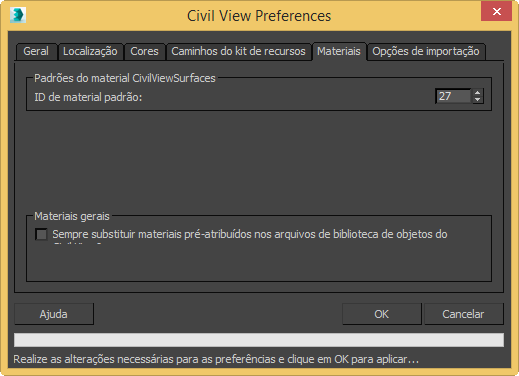
- ID de material padrão
- Esta configuração é usada pelos Painéis Importação do Civil View. Define o ID do canal de material a aplicar triângulos que não têm atribuição de material identificável.
- Substituir sempre materiais pré-atribuídos nos arquivos da biblioteca de objetos do Civil View?
-
Esta opção está relacionada com o uso das definições de objeto derivadas das Bibliotecas de Objetos do Civil View e colocada em uma cena do Editor de Estilos de Posicionamento de Objetos.
Muitas definições de objeto veículo e mobiliário do Civil View derivam de um arquivo .max de origem. Estes arquivos .max são armazenados em diversas pastas de biblioteca de objetos contidas em qualquer Kit de Recursos do Civil View atual, com cada arquivo tipicamente contendo um único objeto de malha editável. Normalmente, estes arquivos .max não se destinam a reter atribuições de material, devido ao fato desses materiais não serem aplicados automática e dinamicamente durante o posicionamento em uma cena de visualização do Editor de Estilos de Posicionamento de Objetos.
Se uma definição de material for detectada em um desses arquivos .max de origem, este parâmetro especifica se a pré-atribuição do material é retida após o posicionamento na sua cena:
-
Quando ativado, as pré-atribuições de material encontradas nos arquivos .máx de origem são sempre ignoradas e substituídas pelas definições de material do Civil View da cena atual.
-
Quando desativado (o padrão), as atribuições de material automáticas e dinâmicas são feitas somente a objetos mesclados que ainda não tenham material pré-atribuído. Isto faz com que os materiais pré-atribuídos sejam retidos na cena: isto pode ser útil em objetos que tenham requisitos específicos de textura e material.
-
Painel Opções de Importação

As opções de importação são usadas por todos os Painéis Importação do Civil View.
Opções de Importação Gerais
- Superfícies Importadas - Limiar de Suavização Automática de Faces (graus)
-
Define um ângulo limiar para determinar se suaviza faces adjacentes. Se o ângulo entre normais de face for menor ou igual ao limite, as faces serão atribuídas a um grupo de suavização comum. Se o ângulo entre normais de face for maior do que o limite, as faces serão atribuídas a grupos separados. Um ângulo de 9 a 10 graus parece funcionar bem e faz com que as estradas curvadas sejam atribuídas a um perfil suave. Padrão = 9,0.
Se você desejar evitar a suavização automática de faces, defina este valor como 0,0.
Opções de Importação Específicas do Civil 3D
- Superfícies de Corredor Importadas – Aplicar Correção de Folga?
- Quando ativado, faz com que as faces escurecidas em superfícies de corredor importadas sejam removidas automaticamente na importação. As faces escurecidas são partes da malha nas quais existem várias camadas de geometria. Quando a correção de folga é aplicada, as camadas mais baixas de geometria são removidas automaticamente. Aplicável somente à geometria do corredor importado do AutoCAD Civil 3D. Padrão=ativado.
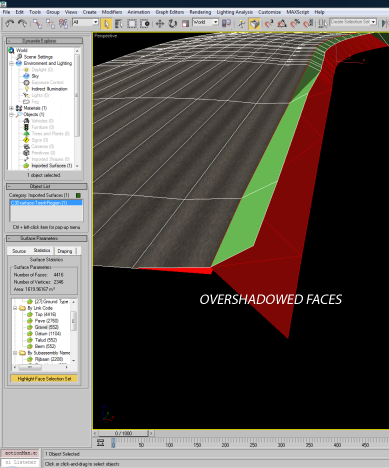
- Superfícies de Corredor Importadas – Ocultar Bordas Diagonais de Superfície?
-
Quando ativado, faz com que as bordas diagonais nas superfícies de corredor importadas sejam ocultadas. Isto melhora o desempenho da viewport no 3ds Max e aproxima-se cada vez mais da forma como as superfícies de corredor são mostradas no AutoCAD Civil 3D. A saída renderizada não é afetada. Aplicável somente à geometria do corredor importado do AutoCAD Civil 3D. Padrão=ativado.